Win11电脑连网显示无internet访问权限怎么解决?
[windows11] Win11电脑连网显示无internet访问权限怎么解决?有网友反应Win11电脑连网显示无internet访问权限怎么版?本文就为大家带来了详细的解决方法,需要的朋友一起看看吧... 22-03-23
现在很多用户使用电脑都是通过宽带网络连接,这样网络比较稳定,但是最近有有用户在进行win11电脑的网络连接时却遇到了提示无internet访问权限的情况,对此应该怎么处理呢?下面小编就来教大家win11电脑连网显示无internet访问权限处理方法。
win11电脑连网显示无internet访问权限处理方法
1、右键点击网络图标,打开网络和internet设置。
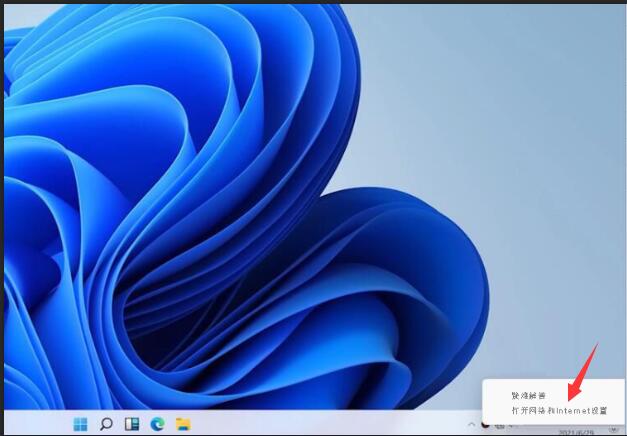
2、点击更改适配器选项,右键点击以太网,点击属性。
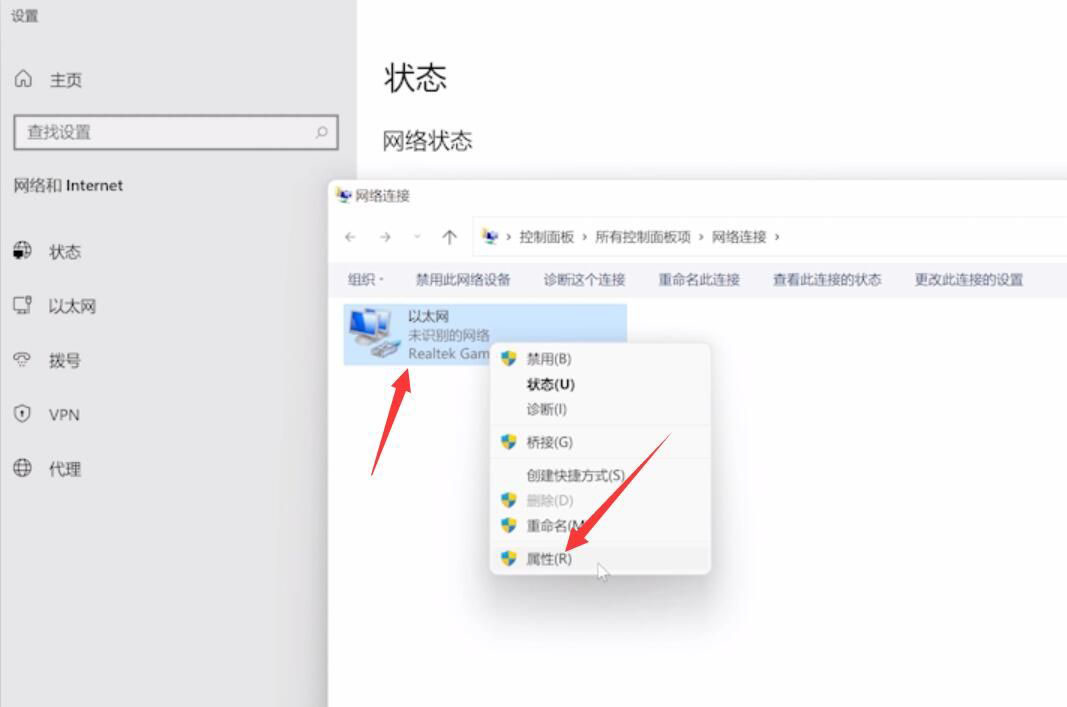
3、选择internet协议版本4,点击属性。
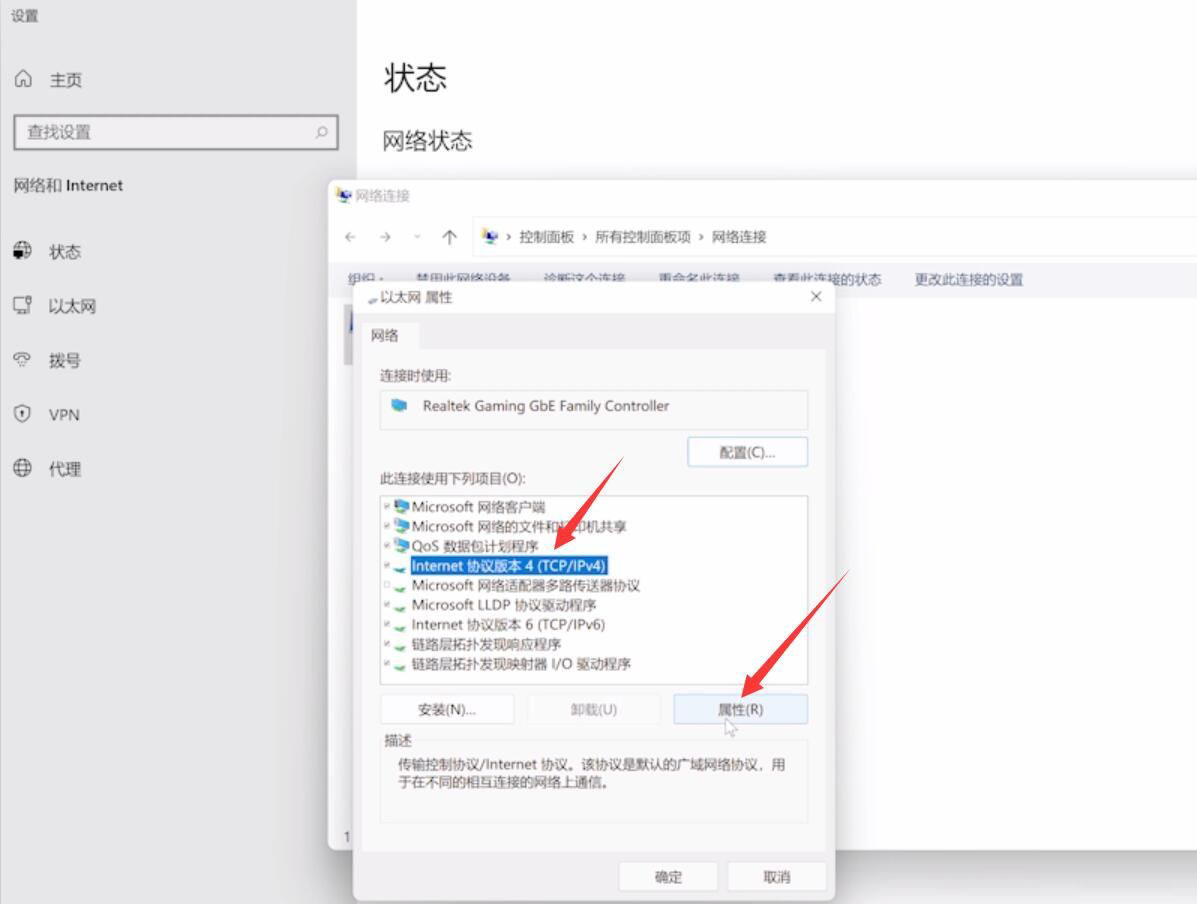
4、勾选自动获得ip地址,勾选自动获得dns服务器地址,点击确定即可。
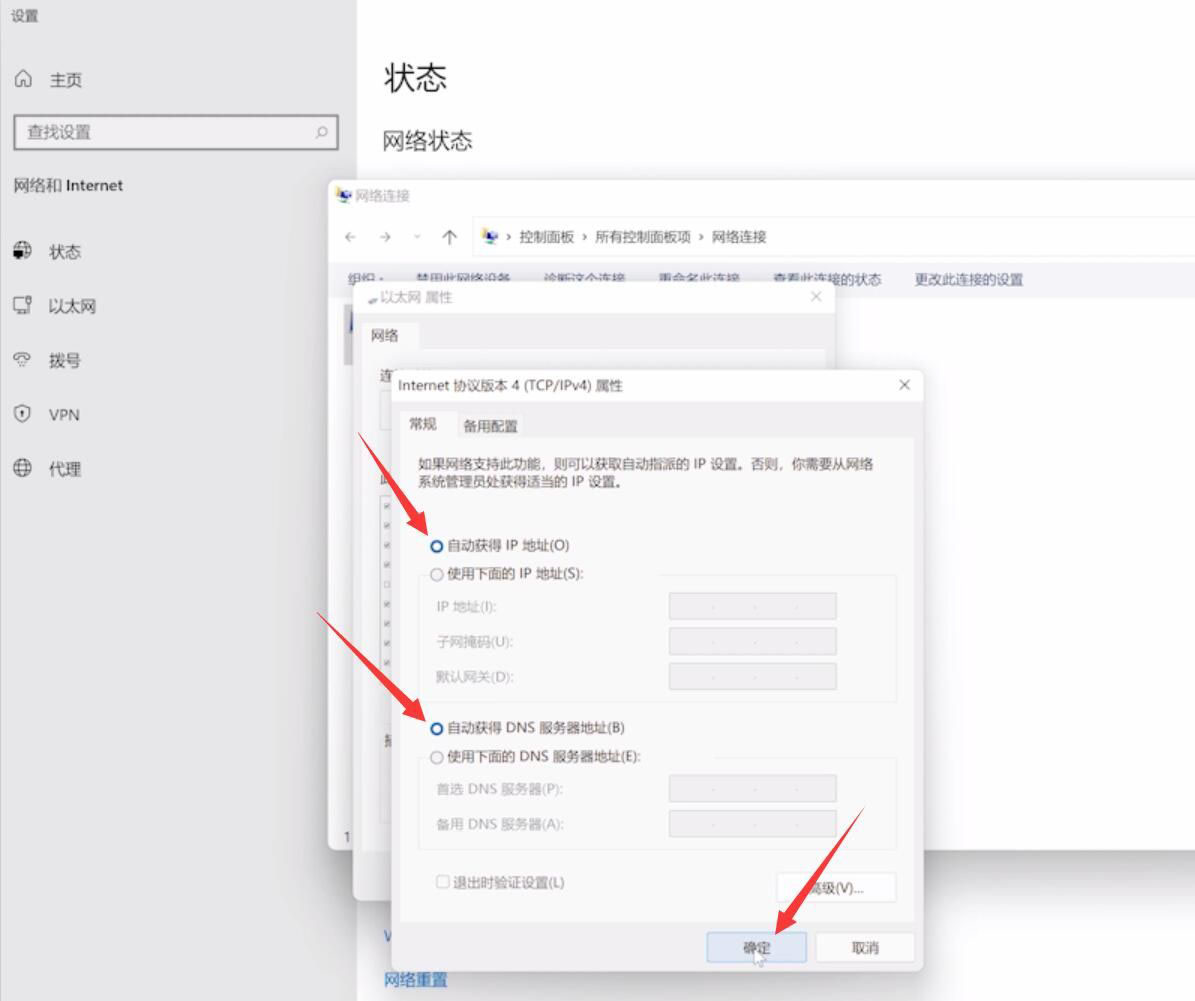
以上就是小编为大家带来的电脑连网显示无internet访问权限处理方法,希望对大家有所帮助,更多相关内容请继续关注代码网。
相关文章:
-
-
-
-
[windows10] win10系统无法激活怎么办?各版本win10系统无法激活解决方法这篇文章主要介绍了win10系统无法激活怎么办?win10系统无法激活解决方法的相关资料,…
-
-
[windows10] windows10游戏模式怎么开启?win10游戏模式开启操作方法这篇文章主要介绍了windows10游戏模式怎么开启?win10游戏模式开启方法的相关资料…
版权声明:本文内容由互联网用户贡献,该文观点仅代表作者本人。本站仅提供信息存储服务,不拥有所有权,不承担相关法律责任。
如发现本站有涉嫌抄袭侵权/违法违规的内容, 请发送邮件至 2386932994@qq.com 举报,一经查实将立刻删除。
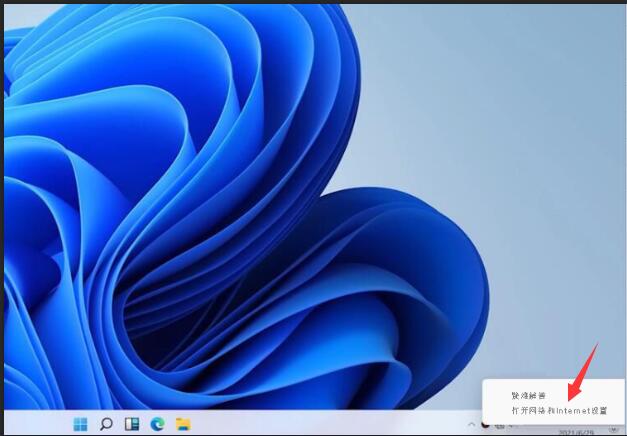
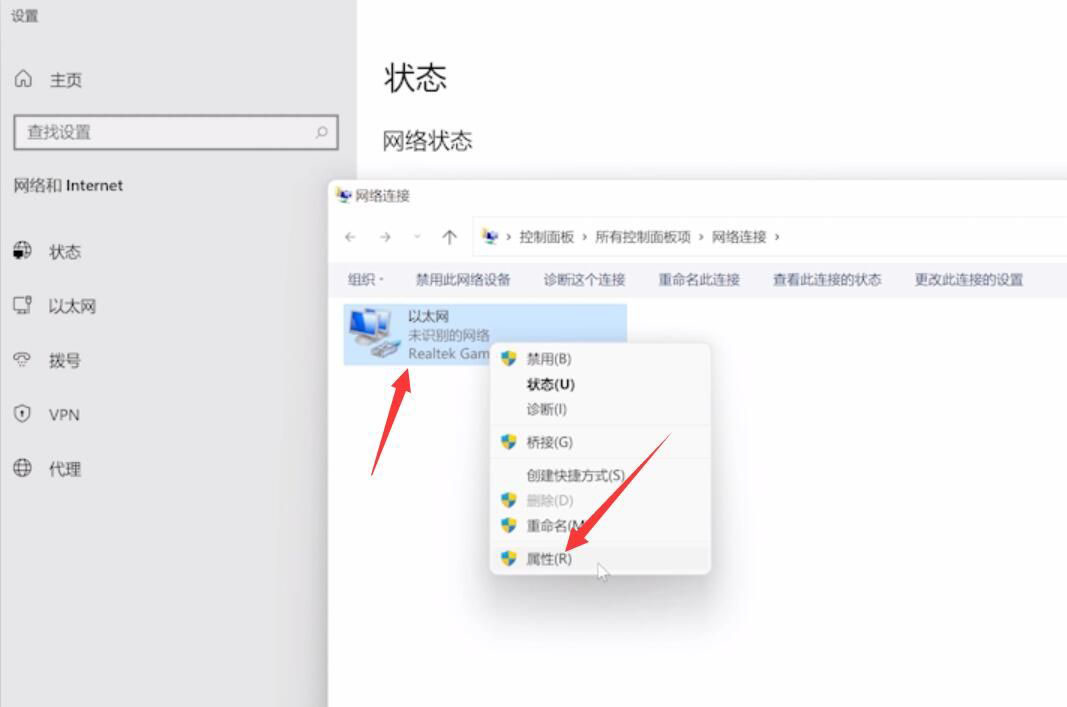
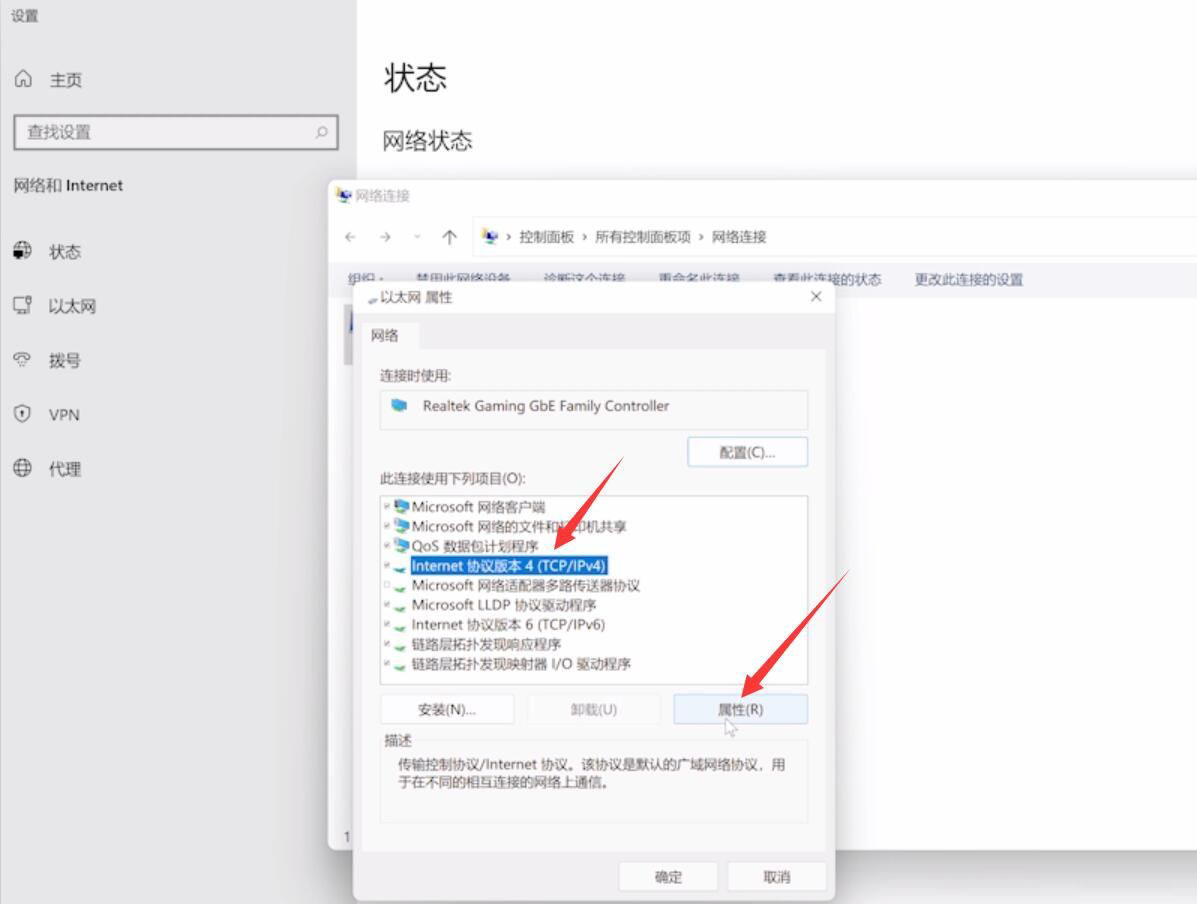
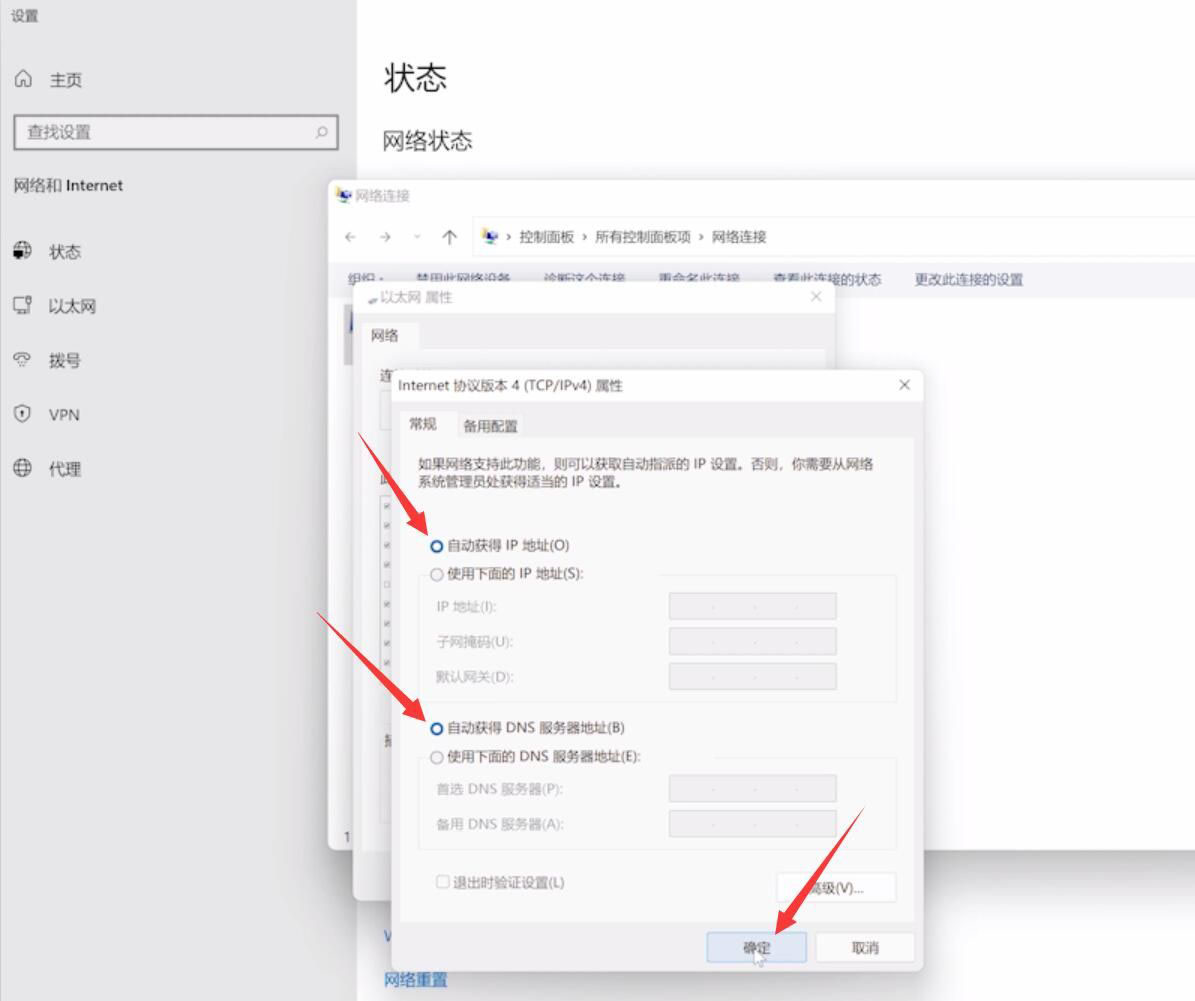


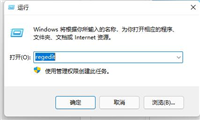

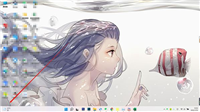
发表评论